Інсталяція ESET PROTECT Mobile Device Connector (автономно)
Для компонента керування мобільними пристроями/конектора (MDM/MDC) ESET PROTECT (тільки локально) завершується підтримка. Докладніше. Радимо перенести в інструмент керування мобільними пристроями в хмарі.
Щоб інсталювати Mobile Device Connector як відокремлений інструмент на комп’ютері без сервера ESET PROTECT, виконайте наступні кроки.
Щоб мобільними пристроями можна було керувати будь-коли незалежно від їхнього місцезнаходження, до Mobile Device Connector має бути доступ через Інтернет. |
Враховуйте, що мобільний пристрій обмінюється даними з Mobile Device Connector, що неминуче підвищує інтенсивність використання мережі мобільних даних. Особливо це стосується мережі в роумінгу. |
Виконайте наведені нижче дії, щоб встановити Mobile Device Connector на комп’ютер з ОС Windows:
1.Спершу перегляньте вимоги та переконайтеся, що виконуєте їх.
2.Двічі натисніть інсталяційний пакет, щоб відкрити його, виберіть Інсталювати та натисніть Далі.
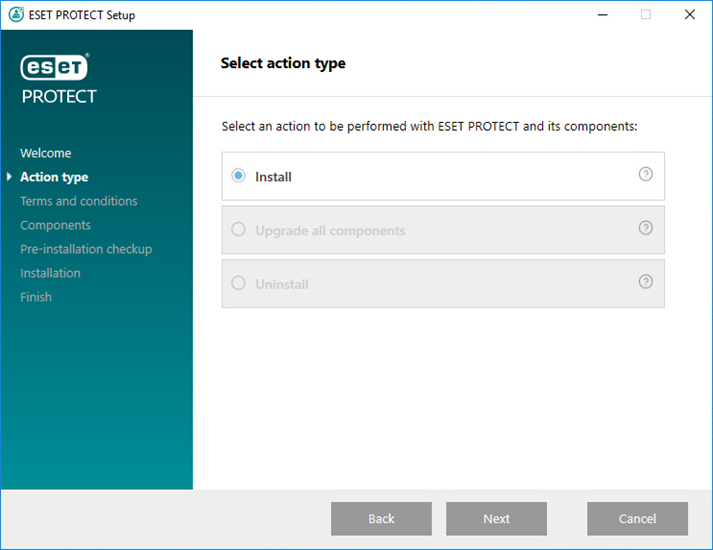
3.Установіть прапорець Взяти участь у програмі удосконалення продуктів, щоб надсилати в компанію ESET анонімні дані телеметрії і звіти про аварійне завершення роботи (тип і версія ОС, версія продукту ESET та інші дані про продукт).
4.Прийміть умови Ліцензійної угоди з кінцевим користувачем і натисніть Далі.
5.Установіть прапорець лише біля пункту Mobile Device Connector (Відокремлений). Для використання ESET PROTECT Mobile Device Connector необхідна база даних. Виберіть Microsoft SQL Server Express, якщо ви хочете встановити базу даних, або залиште це поле порожнім. Якщо ви хочете підключитися до наявної бази даних, то зможете це зробити під час інсталяції. Клацніть Інсталювати, щоб розпочати інсталяцію.
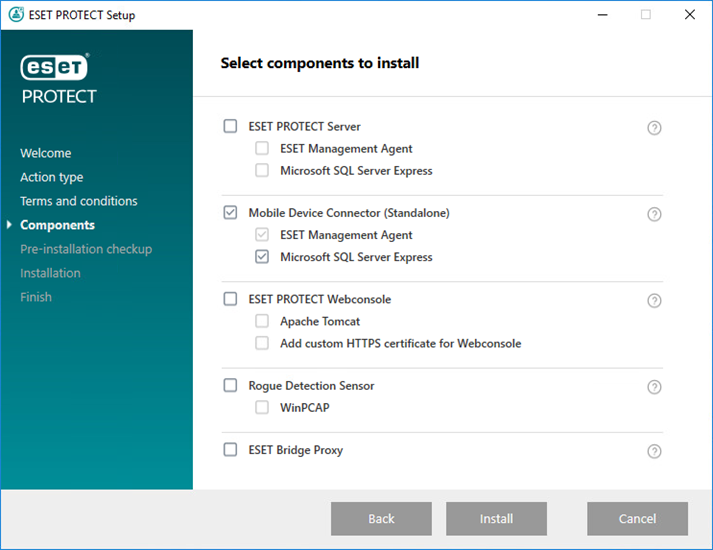
6.Якщо ви обрали варіант з інсталяцією базу даних на кроці 5 цієї процедури, базу даних буде встановленоавтоматично, а ви можете перейти до кроку 8. Якщо ви вирішили не встановлювати базу даних, вам буде запропоновано підключити компонент MDM до наявної бази даних.
Можна використовувати той самий сервер, що й для бази даних ESET PROTECT. Однак рекомендуємо використовувати інший сервер бази даних, якщо ви плануєте зареєструвати понад 80 мобільних пристроїв. |
7.Інсталятору потрібно підключитися до наявної бази даних, яку використовуватиме Mobile Device Connector. Укажіть такі дані для підключення:
•База даних: MySQL Server / MS SQL Server / MS SQL Server з використанням автентифікації Windows
•ODBC драйвер: драйвер MySQL ODBC 5.1 / драйвер MySQL ODBC 5.2 з підтримкою Юнікод / драйвер MySQL ODBC 5.3 з підтримкою Юнікод / драйвер MySQL ODBC 8.0 із підтримкою Юнікод / SQL Server / SQL Server Native Client 10.0 / драйвер ODBC 11 для SQL Server / драйвер ODBC 13 для SQL Server / драйвер ODBC 17 для SQL Server / драйвер ODBC 18 для SQL Server
•Ім’я бази даних: Рекомендуємо використовувати попередньо визначене ім’я або за потреби змінити його.
•Ім’я хоста: ім’я хоста або IP-адреса сервера бази даних
•Порт: використовується для підключення до сервера бази даних
•Ім’я користувача/пароль облікового запису адміністратора бази даних
•Використовувати екземпляр з іменем: якщо ви використовуєте базу даних Microsoft SQL, можна установити прапорець Використовувати екземпляр з іменем, щоб використовувати настроюваний екземпляр бази даних. Його можна задати в полі Ім'я хоста у формі HOSTNAME\DB_INSTANCE (наприклад, 192.168.0.10\ESMC7SQL). Для кластерної бази даних використовуйте лише ім’я кластера. Якщо вибрано цей параметр, не можна буде змінити порт підключення до бази даних. Система використовуватиме порти за замовчуванням, визначені Microsoft. Щоб підключити сервер ESET PROTECT до бази даних Microsoft SQL, інстальованій у відмовостійкому кластері, уведіть ім’я кластера в полі Ім’я хоста.
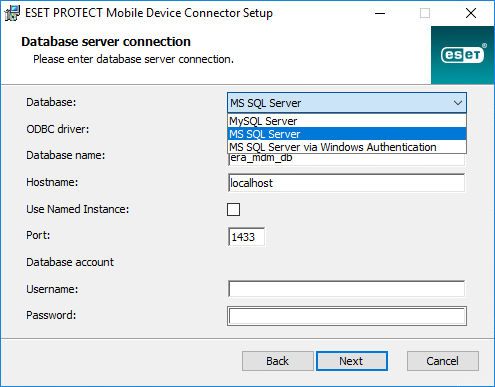
8.Якщо з’єднання було успішним, вам буде запропоновано підтвердити, що ви хочете використовувати вказаного користувача як користувача бази даних для ESET PROTECT MDM.
9.Після інсталяції нової або підключення інсталятора до наявної бази даних ви можете перейти до встановлення MDM. Укажіть ім’я хоста MDM: це загальнодоступний домен або загальнодоступна IP-адреса сервера MDM, через які до нього можна отримати доступ із мобільних пристроїв в Інтернеті.
Ім’я хоста MDM потрібно ввести ідентично тому, як його вказано в сертифікаті сервера HTTPS. В іншому разі мобільний пристрій iOS відмовиться інсталювати профіль MDM. Наприклад, якщо в сертифікаті вказано IP-адресу, введіть її в полі Ім’я хоста MDM. Якщо в сертифікаті HTTPS указано повне доменне ім’я (наприклад, mdm.mycompany.com), введіть його в полі Ім’я хоста MDM. Крім цього, якщо в сертифікаті HTTPS використовується символ узагальнення * (наприклад, *.mycompany.com), ви можете вказати в полі Ім’я хоста MDM значення mdm.mycompany.com.
Будьте дуже уважні, вказуючи Ім’я хоста MDM на цьому кроці. Якщо ви зазначите невірні дані або дані в неправильному форматі, MDM Connector працюватиме неправильно, а виправити це можна буде лише шляхом повторної інсталяції компонента. |
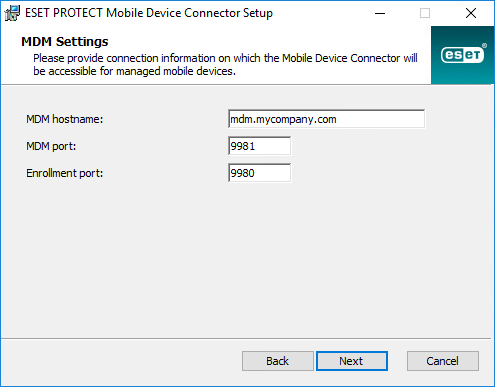
10. На наступному кроці перевірте підключення до бази даних, натиснувши Далі.
11. Підключіть MDM Connector до сервера ESET PROTECT. Заповніть поля Хост сервера та Порт сервера, необхідні для підключення до сервера ESET PROTECT, і виберіть варіант Інсталяція із сервера або Інсталяція в автономному режимі, щоб продовжити.
•Інсталяція із сервера. Укажіть облікові дані адміністратора веб-консолі ESET PROTECT, й інсталятор завантажить необхідні сертифікати автоматично. Також перевірте, чи надано дозволи, необхідні для інсталяції із сервера.
1.Введіть хост сервера (назву або IP-адресу сервера ESET PROTECT) і порт веб-консолі (якщо ви не використовуєте інший порт, укажіть номер порту за замовчуванням – 2223). Також укажіть облікові дані (ім’я користувача та пароль) адміністратора веб-консолі.
2.Коли з’явиться запит прийняти сертифікат, натисніть Так. Перейдіть до кроку 11.
•Інсталяція в автономному режимі. Укажіть сертифікат проксі-сервера та Центр сертифікації, який можна експортувати з ESET PROTECT. Можна також використовувати налаштовуваний сертифікат і відповідний Центр сертифікації.
1.Натисніть Огляд поруч із сертифікатом однорангового вузла та перейдіть до папки, у якій розташовано цей сертифікат (це сертифікат проксі-сервера, експортований з ESET PROTECT). Не заповнюйте поле Пароль сертифіката, оскільки для цього сертифіката пароль не потрібний.
2.Повторіть процедуру для Центру сертифікації та перейдіть до кроку 11.
Якщо в ESET PROTECT використовуються налаштовувані сертифікати (замість сертифікатів за замовчуванням, автоматично згенерованих під час інсталяції ESET PROTECT), їх слід використовувати під час запиту сертифіката проксі-сервера. |
12. Укажіть папку призначення для Mobile Device Connector (рекомендується використовувати папку за замовчуванням) і натисніть Далі > Інсталювати.
Після завершення інсталяції MDM вам буде запропоновано встановити агент. Натисніть кнопку Далі, щоб розпочати інсталяцію, прийміть ліцензійну угоду з кінцевим користувачем (якщо погоджуєтеся з її умовами) і виконайте наступні кроки:
1.Введіть хост сервера (ім’я хоста або IP-адресу сервера ESET PROTECT) і порт сервера (порт за замовчуванням – 2222; якщо ви використовуєте інший порт, укажіть його).
Переконайтесь, що Хост сервера відповідає принаймні одному зі значень (в ідеалі – FQDN), визначених у полі Хост пункту Сертифікат сервера. В іншому разі відобразиться помилка «Отримано недійсний сертифікат сервера». У полі «Хост» пункту «Сертифікат сервера» може використовуватися символ узагальнення (*). Це означає, що він буде працювати з будь-яким Хостом сервера. |
2.Якщо ви використовуєте проксі-сервер, установіть прапорець Використовувати проксі-сервер. У цьому разі інсталятор продовжить інсталяцію в автономному режимі.
Цей параметр проксі-сервера використовується лише для реплікації між агентом ESET Management і сервером ESET PROTECT, а не для кешування оновлень. •Ім’я хоста проксі-сервера: ім’я хоста або IP-адреса комп’ютера, де розміщено проксі-сервер HTTP. •Порт проксі-сервера: за замовчуванням це 3128. •Ім’я користувача, пароль: введіть облікові дані проксі-сервера (якщо використовується автентифікація). Параметри проксі-сервера можна змінити пізніше в політиці. Проксі-сервер має бути інстальовано до налаштування підключення «агент – сервер» через проксі-сервер. |
3.Виберіть один із наступних варіантів інсталяції та виконайте відповідні кроки:
Інсталяція із сервера. Для цього потрібно вказати облікові дані адміністратора веб-консолі ESET PROTECT (інсталятор завантажить необхідні сертифікати автоматично).
Інсталяція в автономному режимі. Укажіть сертифікат агенту та Центр сертифікації, який можна експортувати з ESET PROTECT. Замість нього можна використати налаштовуваний сертифікат.
•Щоб завершити інсталяцію агента з використанням сервера, виконайте наведені нижче кроки.
1.Введіть ім’я хоста або IP-адресу веб-консолі ESET PROTECT (такі самі, як у сервера ESET PROTECT) у полі Хост сервера. Якщо ви не використовуєте інший порт, залиште в полі Порт веб-консолі значення за замовчуванням (порт 2223). Крім того, введіть облікові дані веб-консолі в поля Ім’я користувача та Пароль. Щоб увійти як користувач домену, установіть прапорець поруч із пунктом Увійти в домен.
•Переконайтесь, що Хост сервера відповідає принаймні одному зі значень (в ідеалі – FQDN), визначених у полі Хост пункту Сертифікат сервера. В іншому разі відобразиться помилка «Отримано недійсний сертифікат сервера». У полі «Хост» пункту «Сертифікат сервера» може використовуватися символ узагальнення (*). Це означає, що він буде працювати з будь-яким Хостом сервера. •Для інсталяцій із використанням сервера не можна використовувати користувача з двофакторною автентифікацією. |
2.Коли з’явиться запит прийняти сертифікат, натисніть Так.
3.Виберіть Не створювати комп’ютер (він буде створений автоматично під час першого підключення) або Виберіть настроювану статичну групу. Якщо натиснути Вибрати настроювану статичну групу, ви зможете вибрати необхідну статичну групу зі списку наявних у ESET PROTECT. Комп’ютер буде додано до вибраної групи.
4.Укажіть папку призначення для агента ESET Management (рекомендується використовувати розташування за замовчуванням), натисніть Далі > Інсталювати.
•Щоб продовжити інсталяція агента в автономному режимі, виконайте наведені нижче кроки.
1.Якщо в попередньому кроці ви вибрали пункт Проксі-сервер, укажіть Ім’я хоста проксі-сервера, Порт проксі-сервера (за замовчуванням: 3128), Ім’я користувача та Пароль і натисніть кнопку Далі.
2.Натисніть Огляд і перейдіть до папки, у якій розташовано цей сертифікат (це сертифікат агента, експортований з ESET PROTECT). Не заповнюйте поле Пароль сертифіката, оскільки для цього сертифіката пароль не потрібний. Крім того, не потрібно шукати центр сертифікації. Залиште це поле порожнім.
Якщо ви створили налаштовуваний сертифікат з ESET PROTECT (замість сертифікатів за замовчуванням, автоматично згенерованих під час інсталяції ESET PROTECT), використовуйте саме його. |
Парольна фраза сертифіката не може містити такі символи: " \ Ці символи спричиняють критичну помилку під час ініціалізації агента. |
3.Щоб інсталювати програму в папку за замовчуванням, клацніть Далі. Щоб вибрати іншу папку (рекомендується використовувати папку за замовчуванням), клацніть Змінити.
Коли інсталяція завершиться, перевірите, чи Mobile Device Connector працює належним чином. Для цього відкрийте в браузері або на мобільному пристрої сторінку https://your-mdm-hostname:enrollment-port (наприклад, https://mdm.company.com:9980) Якщо інсталяцію виконано успішно, з’явиться таке повідомлення:
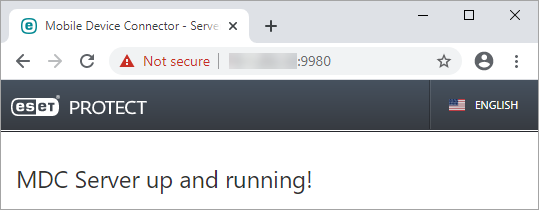
Тепер ви можете активувати MDM в ESET PROTECT.